Orc Mesti Mati! 2 ialah permainan video gaya pertahanan menara yang dibangunkan oleh Robot Entertainment sebagai sekuel kepada Orcs Must Die!. Permainan ini dikeluarkan pada Microsoft Windows pada tahun 2012 tetapi tidak pernah sampai ke Linux. Berikut ialah cara memainkannya pada PC Linux anda.

Mendapatkan Orc Mesti Mati! 2 bekerja pada Linux
Orc Mesti Mati! 2 berfungsi pada Linux, tetapi hanya dengan bantuan Proton dan Steam Play, ciri klien Steam Linux. Atas sebab ini, kita perlu membincangkan cara memasang keluaran Linux Steam.
Pasang Steam
Untuk memasang Steam pada Linux, anda perlu membuka tetingkap terminal pada desktop. Anda boleh membuka tetingkap terminal pada desktop Linux dengan menekan Ctrl + Alt + T pada papan kekunci. Sebagai alternatif, cari "terminal" dalam menu apl.
Apabila tetingkap terminal dibuka dan sedia untuk digunakan, pemasangan boleh dimulakan. Menggunakan arahan yang digariskan di bawah, sediakan Steam pada PC Linux anda.
Ubuntu
Di Ubuntu, anda boleh menyediakan keluaran terbaru Steam menggunakan arahan apt install di bawah.
sudo apt install steam
Debian
Steam berfungsi pada Debian . Jika anda ingin menjadikannya berfungsi, anda perlu memuat turun Steam terus dari Valve. Untuk melakukannya, gunakan arahan muat turun wget berikut di bawah.
wget https://steamcdn-a.akamaihd.net/client/installer/steam.deb
Selepas pakej Steam DEB selesai memuat turun, pemasangan boleh dimulakan. Menggunakan arahan dpkg di bawah, sediakan pakej Steam pada komputer anda.
sudo dpkg -i steam.deb
Dengan pakej Steam disediakan pada PC Debian Linux anda, anda perlu membetulkan sebarang isu pergantungan yang mungkin berlaku semasa proses pemasangan. Menggunakan arahan apt-get install -f di bawah, selesaikan masalah.
sudo apt-get install -f
Arch Linux
Steam tersedia di Arch Linux melalui repositori perisian "multilib". Malangnya, repositori dilumpuhkan secara lalai. Untuk mendayakan repositori perisian ini, buka /etc/pacman.conffail dalam editor teks kegemaran anda (sebagai akar).
Setelah fail teks dibuka sebagai akar, cari baris "multilib" dan alih keluar simbol # daripada fail teks. Pastikan anda juga mengalih keluar simbol # daripada garisan betul-betul di bawahnya. Kemudian, simpan suntingan dan tutupnya.
Selepas menutup fail teks, segerakkan semula sistem Arch Linux anda dengan repositori perisian rasmi menggunakan arahan di bawah.
sudo pacman -Syy
Akhir sekali, setelah repositori perisian "multilib" dikonfigurasikan, aplikasi Steam boleh dipasang pada sistem anda. Gunakan arahan pacman di bawah untuk memasang aplikasi Steam.
sudo pacman -S wap
Fedora/OpenSUSE
Kedua-dua OpenSUSE dan Fedora Linux mempunyai keupayaan untuk memasang Steam daripada repositori perisian yang disertakan pada sistem. Walau bagaimanapun, keluaran Steam Flatpak berfungsi dengan lebih baik pada sistem pengendalian ini, jadi kami mencadangkan untuk mengikuti arahan tersebut.
Flatpak
Untuk membolehkan Steam berfungsi melalui Flatpak pada PC Linux anda, anda perlu mengkonfigurasi masa jalan Flatpak terlebih dahulu. Untuk menyediakan masa jalan Flatpak pada komputer anda, ikuti panduan kami tentang subjek .
Apabila masa jalan dikonfigurasikan, gunakan arahan tambah jauh flatpak dan arahan pemasangan flatpak untuk mengaktifkan dan menjalankan aplikasi Steam pada sistem komputer Linux anda.
flatpak remote-add --if-not-exists flathub https://flathub.org/repo/flathub.flatpakrepo
flatpak pasang flathub com.valvesoftware.Steam
Pasang Orc Mesti Mati! 2 di Linux
Lancarkan aplikasi dan log masuk ke akaun Steam anda sebaik sahaja masa jalan Flatpak dikonfigurasikan pada sistem Linux anda. Kemudian, ikuti arahan langkah demi langkah di bawah untuk mendapatkan Orc Must Die! 2 bekerja pada Linux!
Langkah 1: Buka menu "Stim" dan pilih butang "Tetapan" untuk membuka tetapan Steam. Apabila berada di dalam kawasan "Tetapan Stim", cari butang "Main Stim" dan pilihnya dengan tetikus.
Di dalam kawasan Steam Play, cari dan semak kedua-dua "Dayakan Steam Play untuk tajuk yang disokong" dan "Dayakan Steam Play untuk semua tajuk lain". Akhir sekali, klik pada butang "OK" untuk mengesahkan tetapan anda.
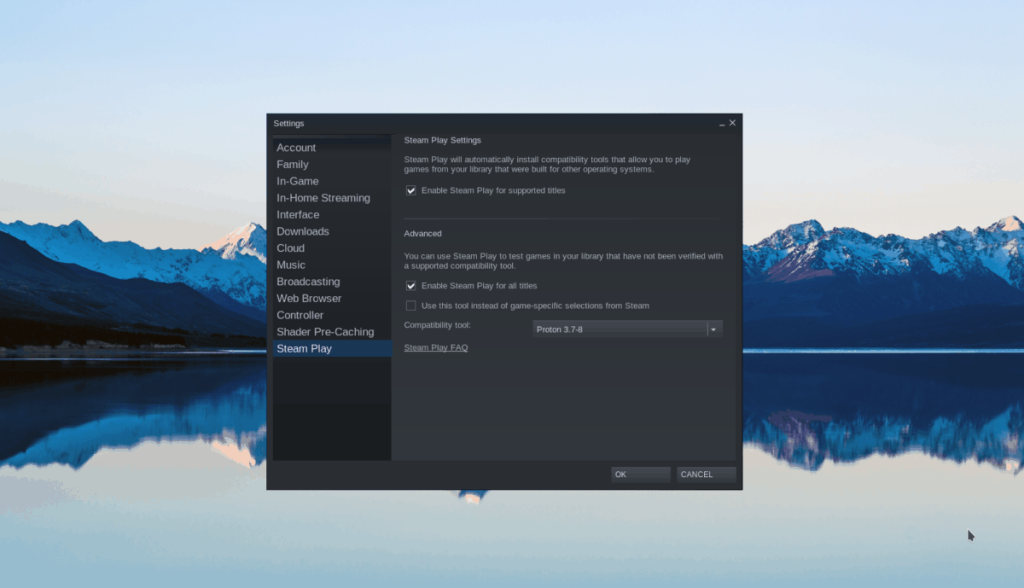
Langkah 2: Cari butang "Kedai" dan klik padanya dengan tetikus. Dari sini, cari kotak carian, dan klik padanya dengan tetikus. Kemudian, taip "Orcs Must Die! 2” ke dalam kotak. Tekan kekunci Enter untuk melihat hasil carian.
Langkah 3: Lihat hasil carian untuk "Orcs Must Die! 2” dan klik padanya untuk mengakses halaman kedai Steam permainan. Sekali di Orc Mesti Mati! 2 halaman kedai, cari butang "tambah ke troli" hijau dan pilihnya untuk membeli permainan ke akaun anda.
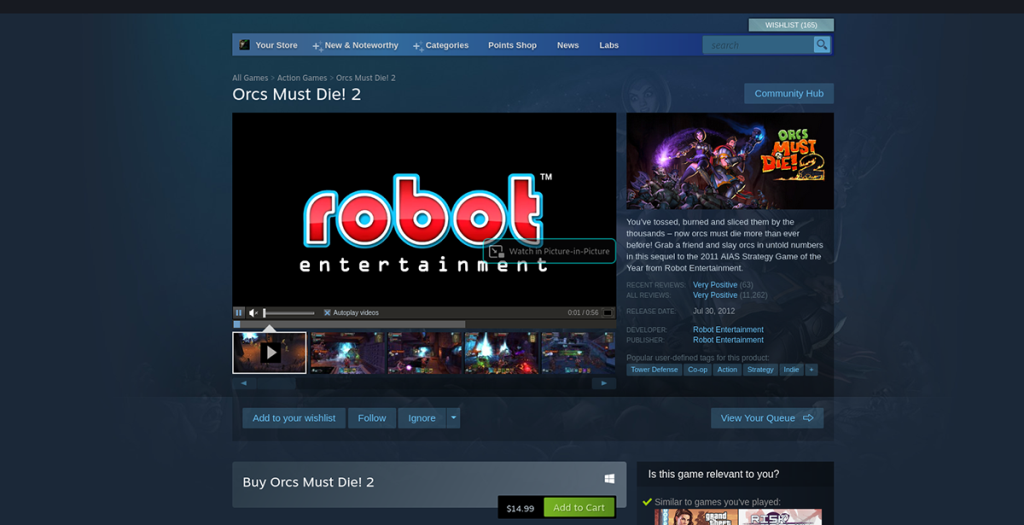
Langkah 4: Selepas membeli permainan, cari butang "Perpustakaan", dan klik padanya dengan tetikus untuk mengakses perpustakaan permainan Steam anda. Kemudian, lihat melaluinya untuk mencari "Orcs Must Die! 2”.
Sebaik sahaja anda menemui permainan, cari butang "PASANG" biru dan klik padanya dengan tetikus. Memilih butang ini akan memuat turun permainan ke komputer anda dan memasangnya.
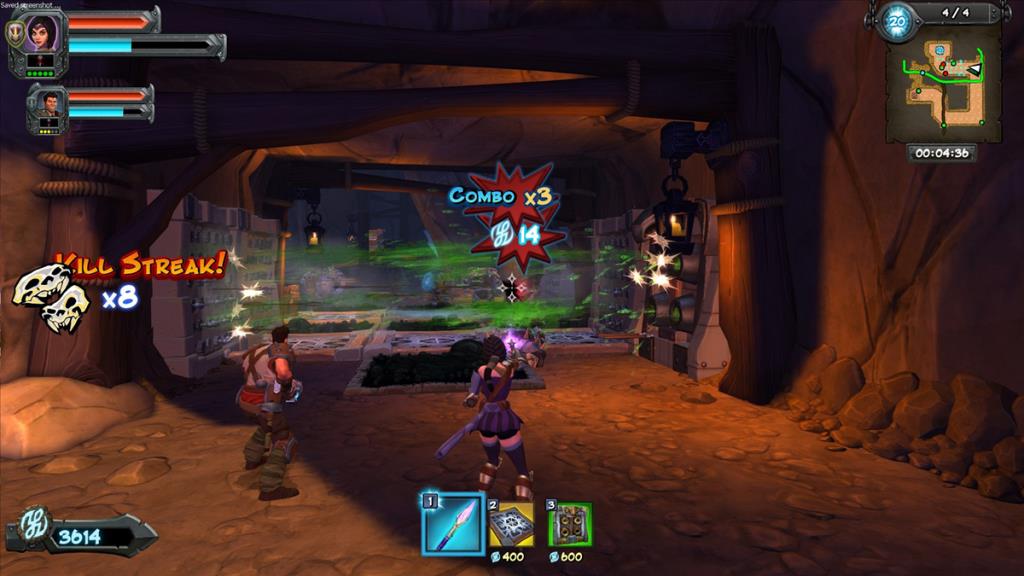
Langkah 5: Apabila pemasangan selesai, butang "PASANG" biru akan menjadi butang "MAIN" hijau. Pilihnya untuk memulakan permainan. Selamat menikmati!


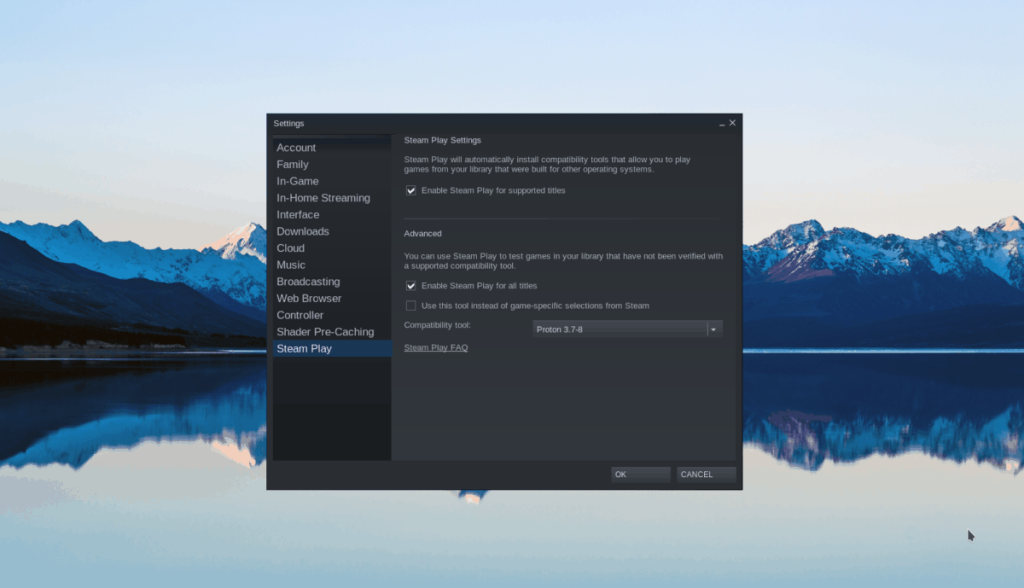
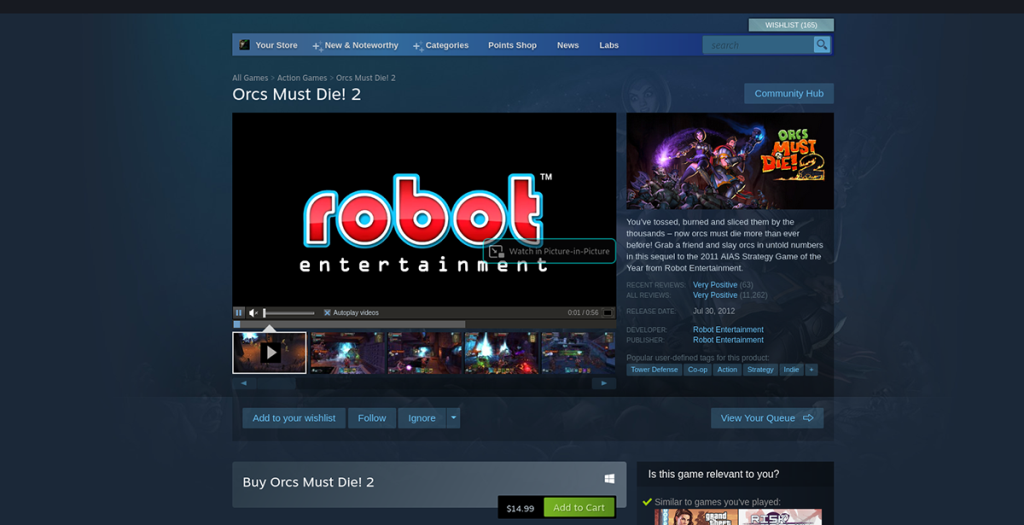
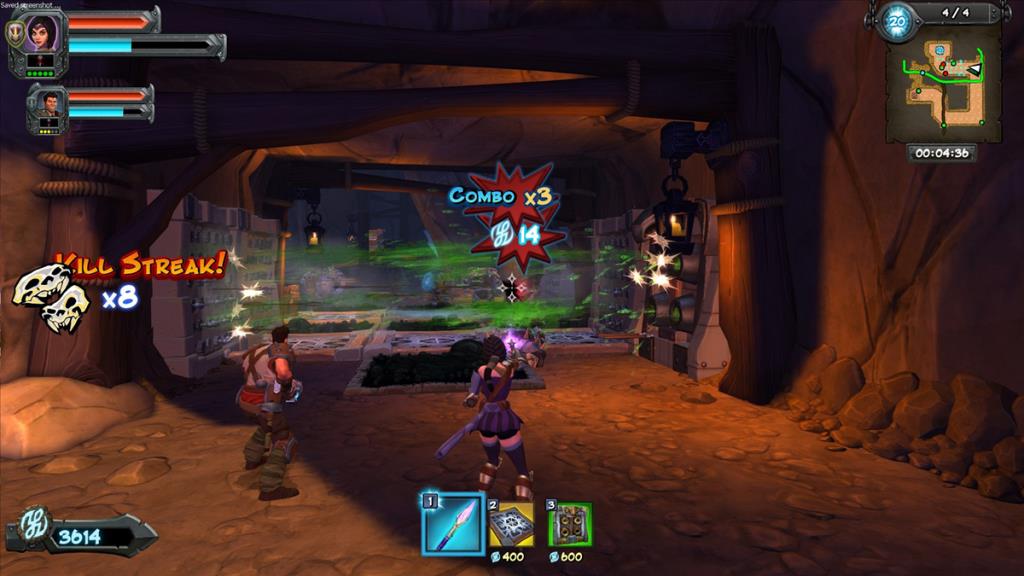



![Muat turun FlightGear Flight Simulator Secara Percuma [Selamat mencuba] Muat turun FlightGear Flight Simulator Secara Percuma [Selamat mencuba]](https://tips.webtech360.com/resources8/r252/image-7634-0829093738400.jpg)




